Puikus būdas pagerinti interneto serverio greitį naudojant „Linux“ yra „Google PageSpeed“ modulis. Įgalinus „Google“ „PageSpeed“ modulį „Apache“ ar „Nginx“, puslapis įkeliamas iki 10 kartų greičiau.
„Apache“ instrukcijos
„Apache“ yra tinkamiausias žiniatinklio serveris daugumoje „Linux“instaliacijos. Todėl „Google“ teikia pirmenybę vartotojams eiti šiuo keliu, kai juo naudojasi. Jei naudojate „Ubuntu“ serverį, „Debian“ serverį, „Fedora“ serverį, „Redhat Enterprise Linux“, „CentOS“ ar net „Suse Enterprise Linux“, sekite kartu, kad įskiepis veiktų.
Pastaba: „Google“ nepalaiko serverių operacinių sistemų, kuriose veikia „Apache“ ir kurios nenaudoja DEB ar RPM. Norint naudoti kitose platformose, rekomenduojama naudoti NGINX žiniatinklio serverį.
„Ubuntu“ serveris / „Debian“ serveris
Kaip „PageSpeed“ modulis veikia abu„Debian“ ir „Ubuntu“ serverių operacinės sistemos yra labai gaivios, nes „Google“ teikia atsisiunčiamą dvejetainį paketą. Šiame pakete yra modulis ir oficiali programinės įrangos saugykla, užtikrinanti, kad modulis visada bus atnaujintas.
Pradėkite atsisiųsdami paketą naudodami wget parsisiuntimo įrankis.
wget https://dl-ssl.google.com/dl/linux/direct/mod-pagespeed-stable_current_amd64.deb
arba
wget https://dl-ssl.google.com/dl/linux/direct/mod-pagespeed-stable_current_i386.deb
Arba atsisiųskite modulio beta versiją naudodami:
wget https://dl-ssl.google.com/dl/linux/direct/mod-pagespeed-beta_current_amd64.deb
arba
wget https://dl-ssl.google.com/dl/linux/direct/mod-pagespeed-beta_current_i386.deb
„Pagespeed“ paketas nėra didelis, todėl atsisiuntimas neužtruks. Kai jis baigsis, kitas proceso žingsnis yra paketo įdiegimas į sistemą per dpkg.
sudo dpkg -i mod-pagespeed-stable_current_*.deb
arba
sudo dpkg -i mod-pagespeed-beta_current_*.deb
Modulio diegimas per dpkg turėtų veikti nepriekaištingai ir be jokių priklausomybės problemų. Jei dėl tam tikrų priežasčių atsiranda priklausomybės klaidų, ištaisykite jas šia komanda:
sudo apt install -f
RHEL / CentOS

Kaip ir „Ubuntu“, „RHEL“ ir „CentOS“ vartotojai nori gauti„Google“ „PageSpeed“ moduliui nereikia atlikti sudėtingo proceso. Vietoje to yra patogus RPM failas, paruoštas atsisiųsti. Norėdami pradėti diegimo procesą, naudokite wget įrankis paketui atsisiųsti.
Norėdami gauti naujausią stabilią „Mod_pagespeed“ versiją, pabandykite:
wget https://dl-ssl.google.com/dl/linux/direct/mod-pagespeed-beta_current_x86_64.rpm
arba
wget https://dl-ssl.google.com/dl/linux/direct/mod-pagespeed-beta_current_i386.rpm
Norėdami naudoti beta versiją, atlikite šiuos veiksmus:
wget https://dl-ssl.google.com/dl/linux/direct/mod-pagespeed-stable_current_x86_64.rpm
arba
wget https://dl-ssl.google.com/dl/linux/direct/mod-pagespeed-stable_current_i386.rpm
Naudojant RPM komanda, įdiekite „Mod_pagespeed“.
sudo rpm -U mod-pagespeed-*.rpm
„Nginx“ instrukcijos
Kartu su „Apache“ taip pat „Google“ modulis „PageSpeed“turi palaikymą „Nginx“. Tačiau skirtingai nei „Apache“, nėra patogių dvejetainių paketų, kuriuos būtų galima atsisiųsti. Norintiems juo naudotis, reikia įsigyti rankomis.
Norėdami pradėti modulio diegimą „Nginx“, įveskite šią komandą. Vykdydami šią komandą vykdysite automatinį scenarijų, kuris viską nustato.
Pastaba: norint naudoti šį scenarijų, reikia susirangyti. Pabandykite „curl“ paketo tvarkyklėje ir įdiekite ją prieš tęsdami.
bash <(curl -f -L -sS https://ngxpagespeed.com/install) --nginx-version latest
Kai scenarijus bus baigtas, „Nginx Pagespeed“ modulis turėtų veikti.
Konfigūruokite „PageSpeed“
„Apache“ žiniatinklio serveriui įdiegti „PageSpeed“ modulį nereikia konfigūruoti. Tačiau „Nginx“ tai daro. Norėdami įgalinti modulį „Nginx“ žiniatinklio serveryje, redaguokite nginx.conf byla. Terminale įgykite šaknį, tada naudodamiesi „Nano“ atidarykite konfigūracijos failą.
su -
arba
sudo -s
nano /etc/nginx/nginx.conf
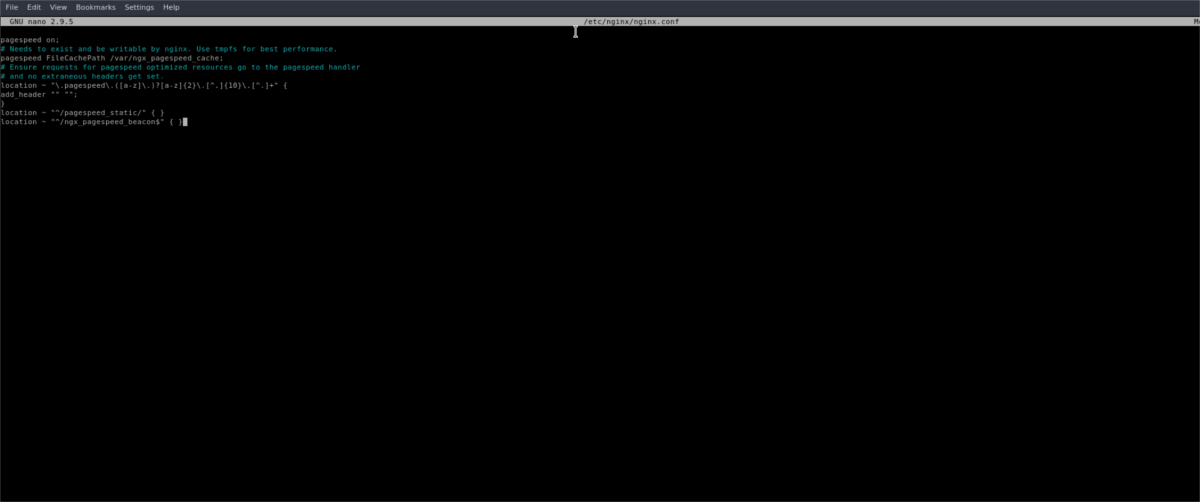
Į konfigūracijos failą įklijuokite šį kodą:
pagespeed on;
# Needs to exist and be writable by nginx. Use tmpfs for best performance.
pagespeed FileCachePath /var/ngx_pagespeed_cache;
# Ensure requests for pagespeed optimized resources go to the pagespeed handler
# and no extraneous headers get set.
location ~ ".pagespeed.([a-z].)?[a-z]{2}.[^.]{10}.[^.]+" {
add_header "" "";
}
location ~ "^/pagespeed_static/" { }
location ~ "^/ngx_pagespeed_beacon$" { }
Išsaugokite konfigūracijos failą paspausdami „Ctrl“ + O, ir išeiti su „Ctrl“ + X.
Išjungti „PageSpeed“
„Google“ „PageSpeed“ modulis daro didžiulę įtakąnašumas svetainėms. Vis dėlto, jei dėl kokių nors priežasčių nesate patenkinti rezultatais, galbūt norėsite juos išjungti. Abiejuose serveriuose lengva išjungti modulį.
Apache
Apache yra keletas būdų, kaip išjungtimodulį, tačiau veiksmingiausias būdas yra tiesiog pašalinti dvejetainį paketą. Tai atlikus, visi sistemos konfigūracijos failai ir bibliotekos bus automatiškai išvalyti.
„Debian“ / „Ubuntu“
sudo apt remove mod-pagespeed
arba
sudo apt remove mod-pagespeed-beta
RHEL / CentOS
sudo yum remove mod-pagespeed
arba
sudo yum remove mod-pagespeed-beta
Nginx
Išjungti modulį „Nginx“ taip pat paprasta. Norėdami išjungti modulį, redaguokite „Nginx“ konfigūracijos failą ir nustatykite „PageSpeed“ iš „įjungta“ į „išjungta“.
su -
arba
sudo -s nano /etc/nginx/nginx.conf
Raskite „pagespeed on;“ ir pakeiskite jį į:
pagespeed off;
Pakeitę vertę, išeikite iš Nano. „PageSpeed“ turėtų akimirksniu išsijungti.













Komentarai